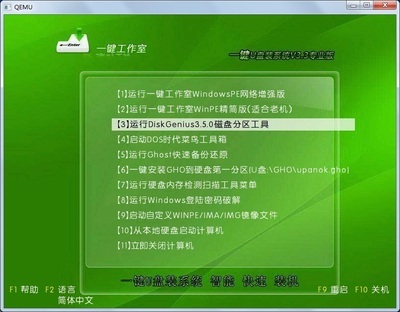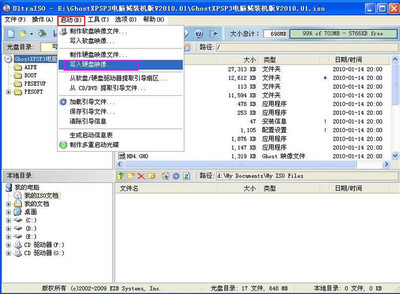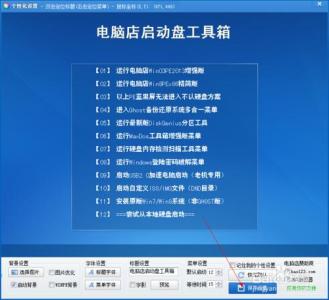小伙伴们现在都知道u盘启动装系统的方法有一键u盘启动和bios设置u盘启动2种,那么一键u盘启动和bios设置u盘启动有什么区别呢?小编今天就给大家介绍一下进入bios设置u盘启动和快捷键一键u盘启动的区别。
一键u盘启动和bios设置u盘启动的区别从BIOS界面设置U盘启动的操作步骤比较多,同时我们需要清楚一些按键在BIOS界面所代表的功能,当然这些在BIOS界面都会有说明,我们只要看说明来操作就不会出现差错,虽然各个品牌电脑的界面或者按键不尽相同,但是步骤基本是一样的,即“BIOS界面--选择boot--将U盘移动到最顶端--保存并退出”。
首先,我们将电脑开机或者重启电脑,在出现开机画面时按下键盘上的DEL键进入到bios设置表中,如下图所示为映泰主板开机画面:
进入bios设置后,使用键盘上的方向键移动到advanced菜单选项,并在其中找到SATA Configuration选项,按下回车键进入,如下图所示:
接下来我们会看到相关的硬盘模式选项设置,其中我们将光标通过方向键移动到SATA Mode位置,按下回车键即可修改设置,如下图所示:
在此,我们可以看到有IDE模式或者AHCI模式两种模式选择,其中,IDE模式适用于windows xp、windows 2003等经典老系统;而AHCI模式适用于windows 7、windows8、windows vista等新系列系统,两者之间还是有一定的兼容性,使用不兼容的硬盘模式进行系统安装就会引起电脑蓝屏的问题发生。修改完成后保存当前设置修改,最后重启电脑即可。如下图所示:

快捷键启动则更为方便,我们只要按下快捷键便会进入启动项选择窗口,无需任何设置,所有步骤简化成一步了,简化步骤的同时也避免因为看不懂BIOS界面的英文说明而无法进行操作的尴尬。在这里需要注意一点:有的电脑出产会将这个功能关闭,所以需要先在bios设置中打开它,才能正常使用快捷键启动u盘的方法。
 爱华网
爱华网